Компонент «Медикаменты» предназначен для быстрого просмотра основных характеристик препаратов.
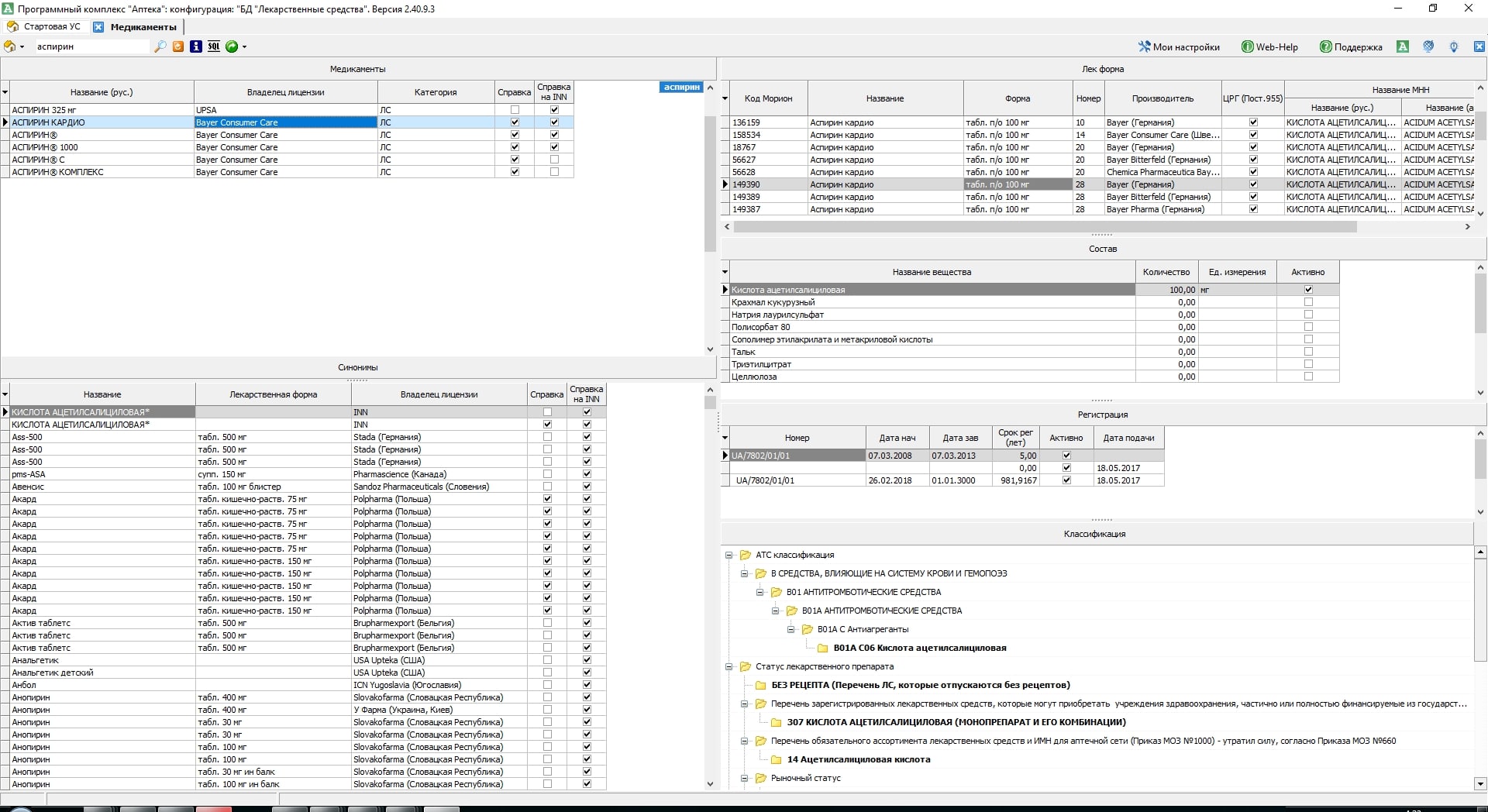
Этот компонент состоит из 6-ти табличных частей:
- В системе каждому медикаменту соответствует название, фирма-производитель и перечень существующих лекарственных форм. Дополнительно указывается Международное непатентованное название и принадлежность к перечню ЦРГ.
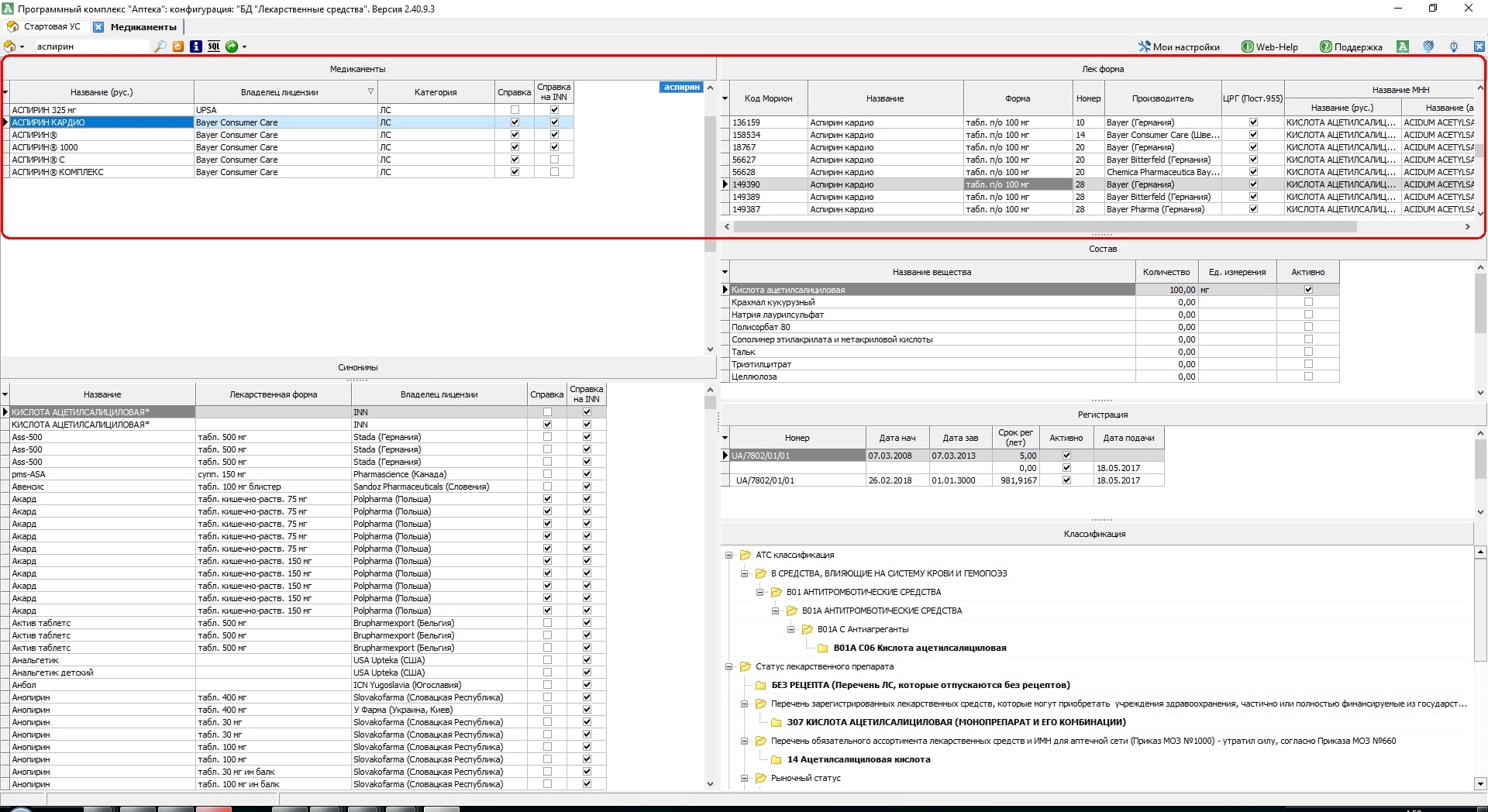 2. Для каждой лекарственной формы указаны действующие вещества, их объем или процентное содержание в этой лекарственной форме.
2. Для каждой лекарственной формы указаны действующие вещества, их объем или процентное содержание в этой лекарственной форме.
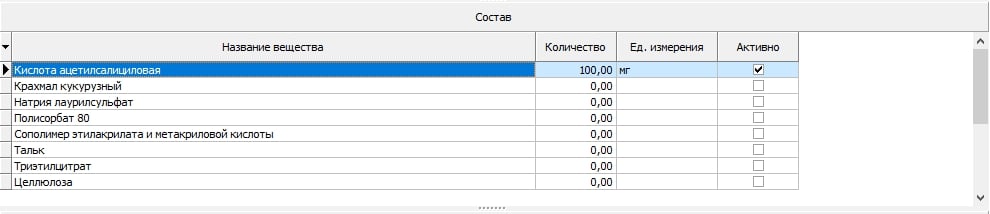 3. У лекарственных средств, официально зарегистрированных в Украине, для каждой лекарственной формы приведены номер и дата выдачи регистрационного свидетельства, срок действия, дата окончания регистрации и дата подачи заявки на регистрацию.
3. У лекарственных средств, официально зарегистрированных в Украине, для каждой лекарственной формы приведены номер и дата выдачи регистрационного свидетельства, срок действия, дата окончания регистрации и дата подачи заявки на регистрацию.

4. Лекарственные препараты разделены на группы в соответствии с «Классификационной системой АТС» в зависимости от их действия на определенный анатомический орган или систему, а также от их химических, фармакологических и терапевтических свойств. Кроме классификации АТС, отображается информация о принадлежности препарата к другим классификациям, регуляторным перечням и статусам. Информация отображается о препарате, на котором установлен курсор в разделе Медикамент и Лек форма.
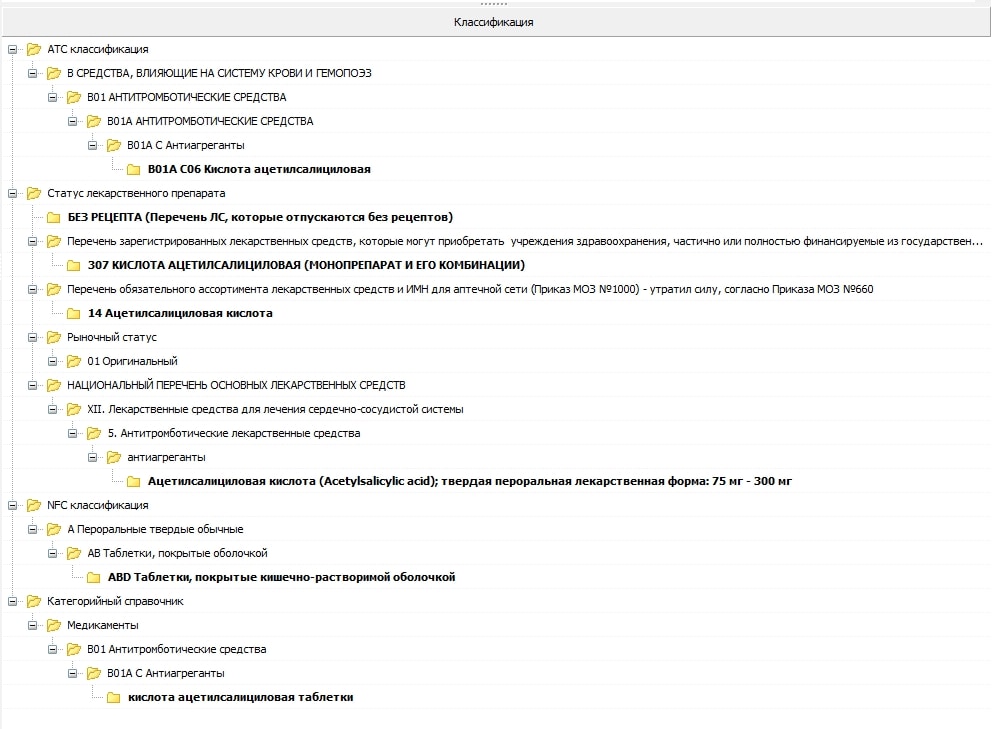
5. Лекарственные препараты разделены на группы синонимов в соответствии с их международными названиями и составом действующих веществ.
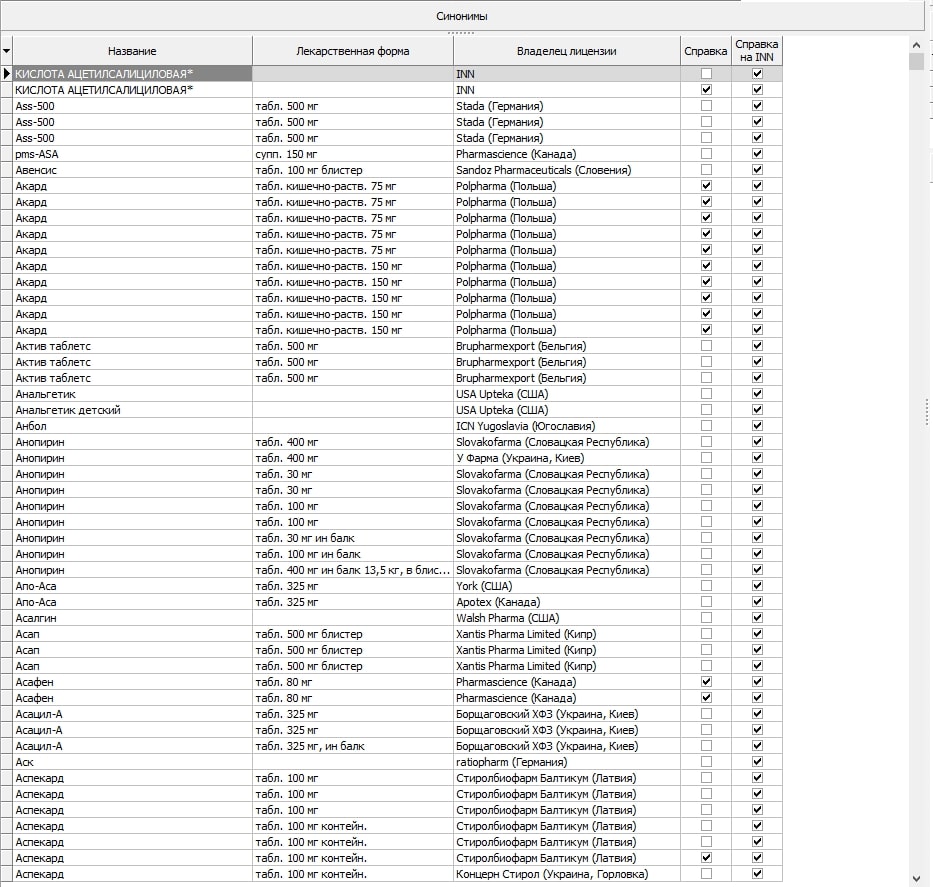
Метод поиска: поиск символов, введенных в окне поиска, автоматически происходит спустя 3 сек после последнего нажатия клавиш. По умолчанию, поиск происходит в начале названий.
Для поиска во всем названии нужно нажать кнопку «Лупа» справа от поискового окошка.
Также, в верхней части экрана находятся кнопки, помогающие перейти в другие разделы Информационной системы и получить больше необходимой информации о выбранном препарате:
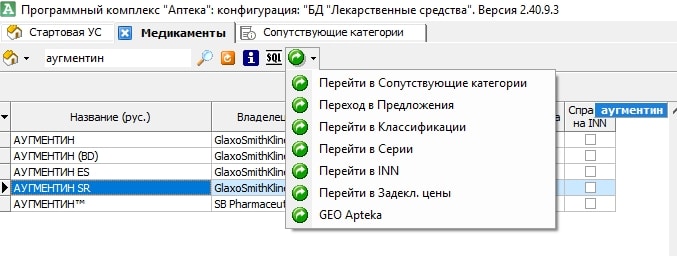
«Кнопка Справка» — открывает Инструкцию по применению (справку) на русском и украинском языках
«Кнопка Переход» — позволяет быстро получить доступ к расширенным характеристикам препарата, которые находятся в других разделах программы и не могут быть приведены в одном разделе, в силу своего количества.
«Перейти в Сопутствующие категории» — инструмент для дополнительных продаж. Отображает товар всех категорий, который может быть полезным покупателю вместе с выбранным товаром. Детальное описание.
«Перейти в предложения» — переход в Предложения оптовых поставщиков, где можно быстро посмотреть рыночнуе цены и сделать заказ препаратов.
«Перейти в Классификации» — переход для просмотра детальной информации по всем классификациям по выбранному препарату.
«Перейти в серии» — переход в просмотр документов, регламентирующих оборот запрещенных серий медикаментов.
«Перейти в INN» — отображает раздел Международных непатентованных названий
«Перейти в Задекларированные цены» — отображает раздел с ценами производителей, которые задекларировали цены на препараты списков Реимбурсации (возмещения).
«GEO Apteka» — переход на интернет сервис, который позволяет пользователю получить актуальную информацию о наличии, стоимости, местах продажи и условиях покупки фармацевтических товаров и услуг в непосредственной близости от самого пользователя.
«Генератор запросов» предоставляет возможность поиска лекарственных средств с использованием одного или нескольких критериев отбора. Сервисное окно «Генератора запросов» можно вызвать, нажав кнопку «генератор запросов».
В левой части появившегося окна, в дереве, представлены доступные для включения в запрос параметры.
Правая часть окна предназначена для построения запроса, который может иметь иерархическую структуру.
Панель инструментов содержит кнопки со следующими функциями:
![]()
«Новый запрос» — создать новый запрос
«Открыть запрос» — открывает запрос, сохраненный ранее
«Сохранить запрос» — сохраняет построенный запрос
«Выполнить запрос» — выполняет запрос, при условии заполнения всех условий запроса
«Отменить» — выйти из запроса в соответствующий раздел
«Удалить параметр» — удаляет выбранный параметр из запроса
Порядок работы:
- Из левой части окна выбираем нужные параметры двойным щелчком мыши.
- В правой части окна, на нужном параметре щелкаем правой кнопкой мыши и выбираем необходимое условие для выборки.
- Двойным щелчком мыши открываем параметр и вводим значение параметра.
- Нажимаем кнопку «Выполнить запрос»
Получаем результат:
